エイゴルサポートが生徒様のパソコンの操作を見ながらサポートできる方法を記載したものです。
目次
方法1)生徒様のスカイプで画面共有の機能を使用する方法(通常)
エイゴルによる生徒様のパソコンからスカイプで当方にビデオコールしていただき、その時に、生徒様側で画面スマホで生徒様のパソコン画面を撮影していただき、エイゴルが操作のアドバイスを行う方法です。
以下の手順でエイゴルから生徒様側のパソコンの画面を見られるようにしてください。
Step1:生徒様のスマートフォンからスカイプで以下のスカイプ名にビデオコールをかけてください(先生とレッスンするのと同じです)
(1)以下のスカイプ名にビデオで電話をおかけください
サポート用のスカイプ名は fpg-fujiissss2009 です。
(2)以下の操作(画面共有)をして、生徒様の画面をエイゴルサポート側に表示してください。
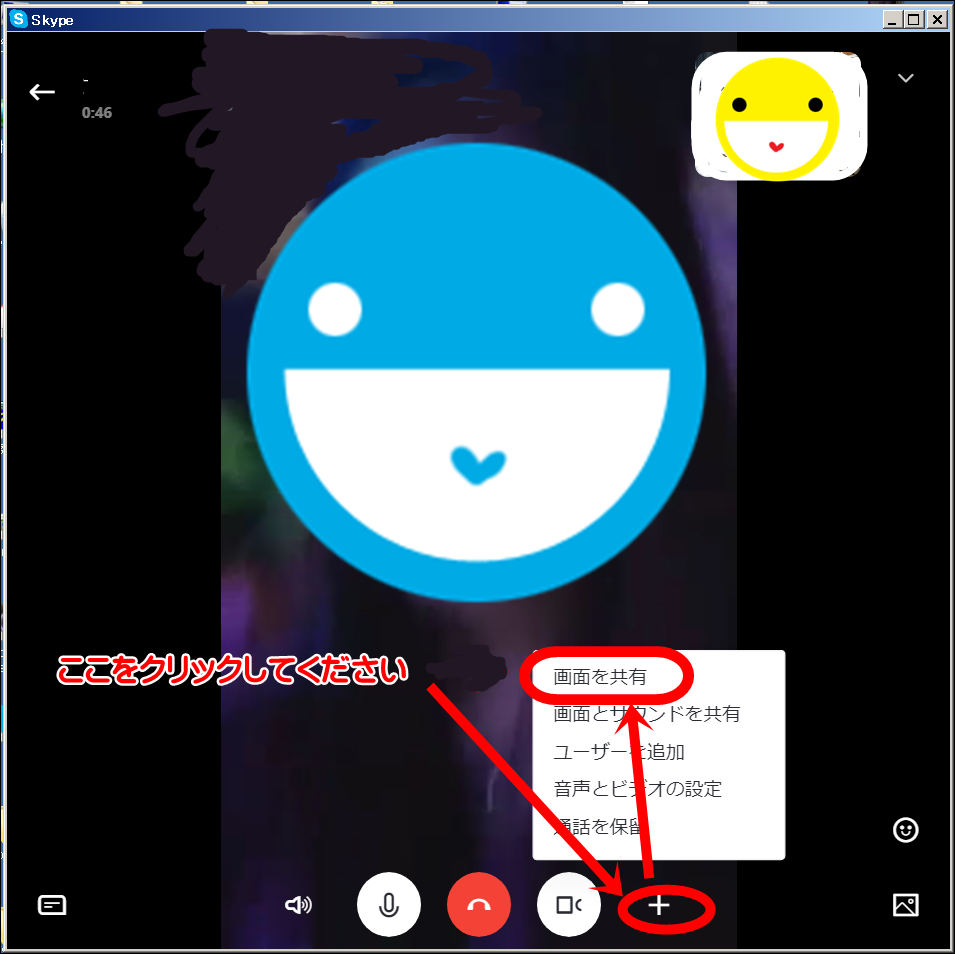
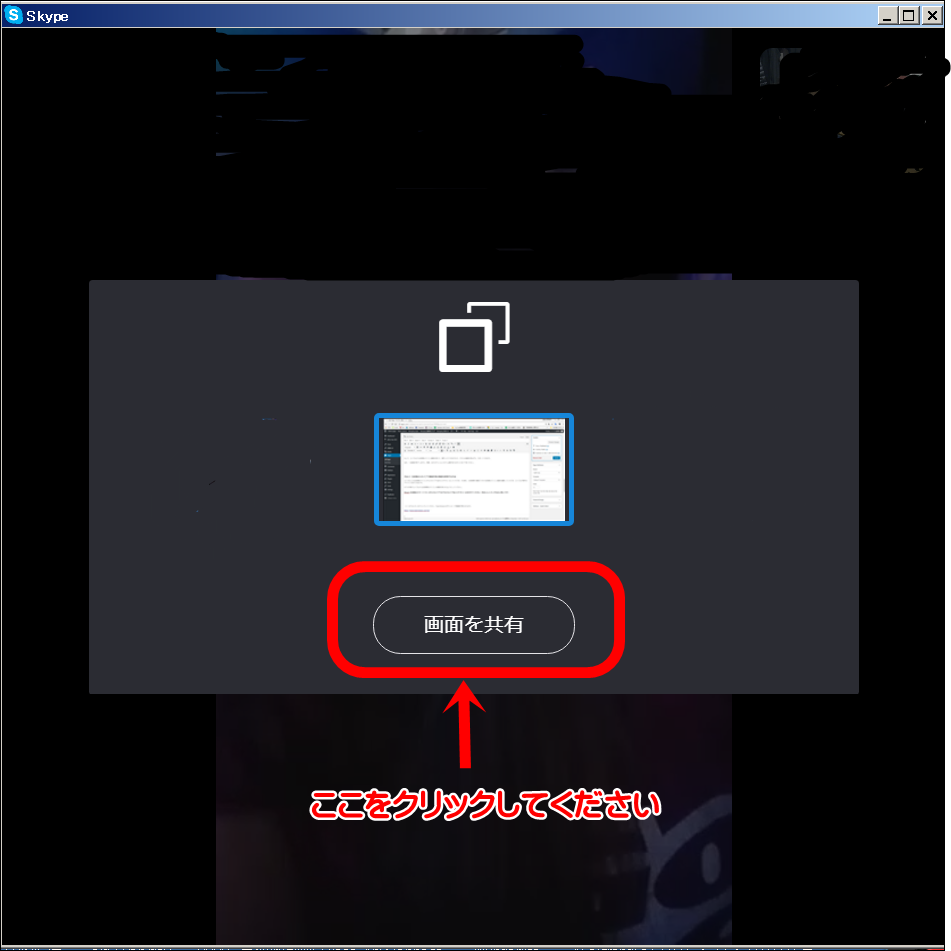
以上です。
これで、生徒様の画面をエイゴル側で見られうようになります。
方法2)TeamViewerのソフトを使用する方法(パソコントラブル時のみ)
※この方法は、パソコンの操作が上手くできないトラブル時のみにエイゴル側で操作をする緊急用です。
エイゴルによる生徒様のパソコン画面を見ながら操作(Teamviewerソフトを使って)をお手伝いするものです。
以下の手順でエイゴルから生徒様側のパソコンの画面を閲覧/操作できるようにしてください。
※エイゴルが生徒様の画面を見られるのは、生徒様から生徒様側からIDとパスワードを教えていただける時だけですので、一度切断するとエイゴルから勝手に見たりすることはできませんので、ご安心ください。
Step1:Teamviewer(チームビュアー) ソフトのダウンロードと実行
(1)以下のURLをクリックしてください。TeamViewerのダウンロード用画面が表示されます。
https://www.teamviewer.com/ja/
(2)表示された画面にある「TeamViewerをダウンロード」をクリックしてください
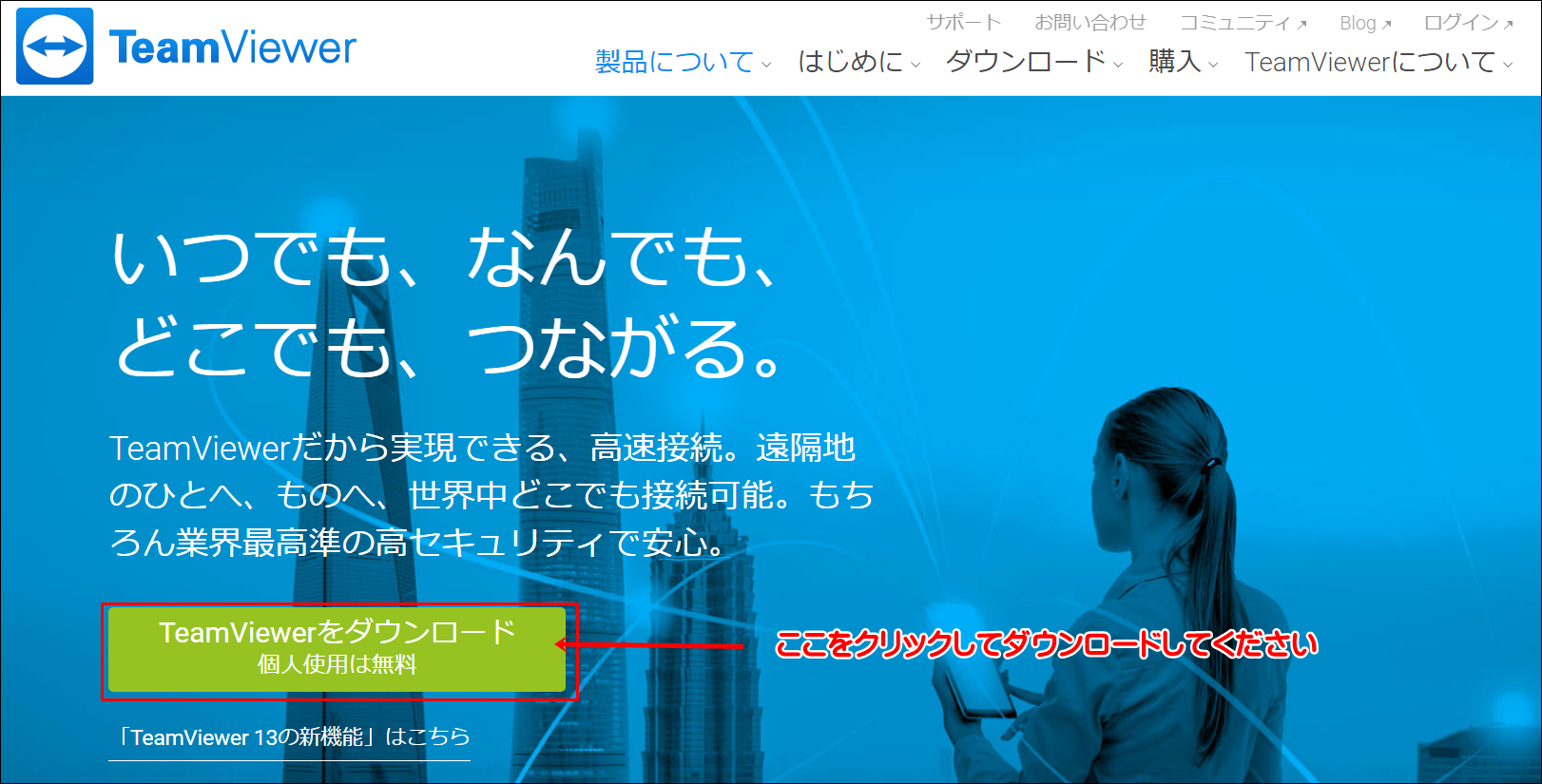
(3)以下の手順でダウンロード~実行をしてください
①ダウンロード先としてデスクトップを選択してください

② テスクトップに以下のようなファイル(exeファイル)が保存されましたので、これをダブルクリックして起動してください
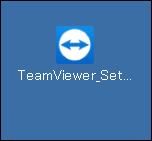
③以下のような確認画面が出たら「実行」をクリックしてください
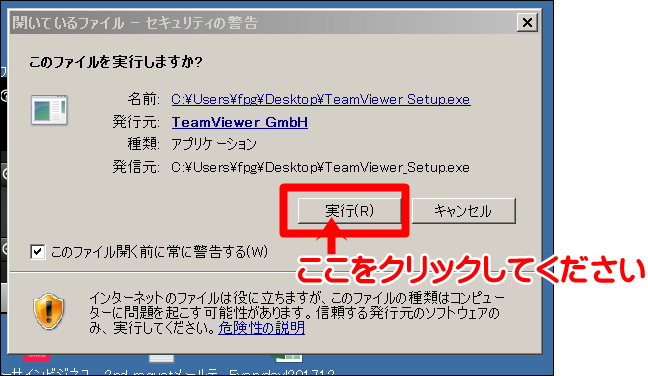
④以下の項目を選択してください(ここではインストールではなく、「実行のみ」を選択してください(これによりサポート終了後はこのプログラムは生徒様のパソコンにはインストールされませんので、より安心です)
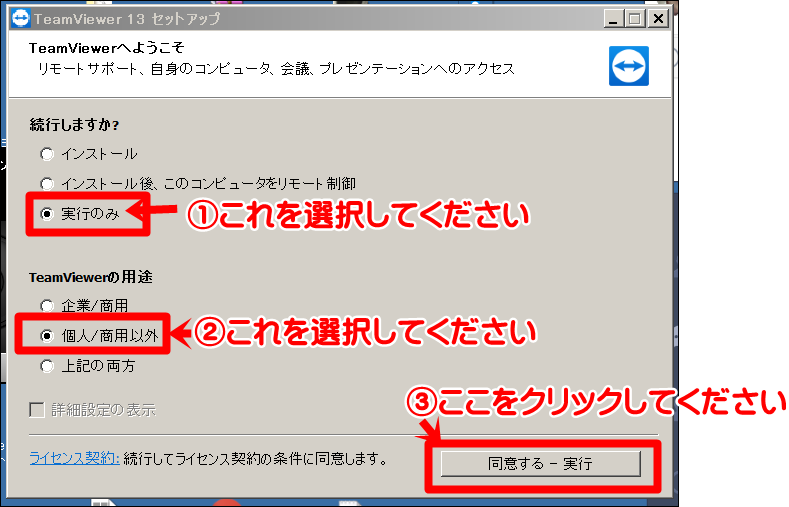
⑤以下の画面が表示されますので、「使用中のID」と「パスワード」をエイゴル側に口頭またはテキスト送信でお知らせください
※パスワードが言葉で表現できないような{ [ などの記号が含まれる時は、パスワードのテキストをコピペしてスカイプやメールなどでお送りください
(エイゴルのメールアドレスはeigoru.office@gmail.com)
※パスワードはTeamViewerの起動の度に自動変更されますので、エイゴルを含めて、勝手にアクセスしたりはできませんので、ご安心ください。
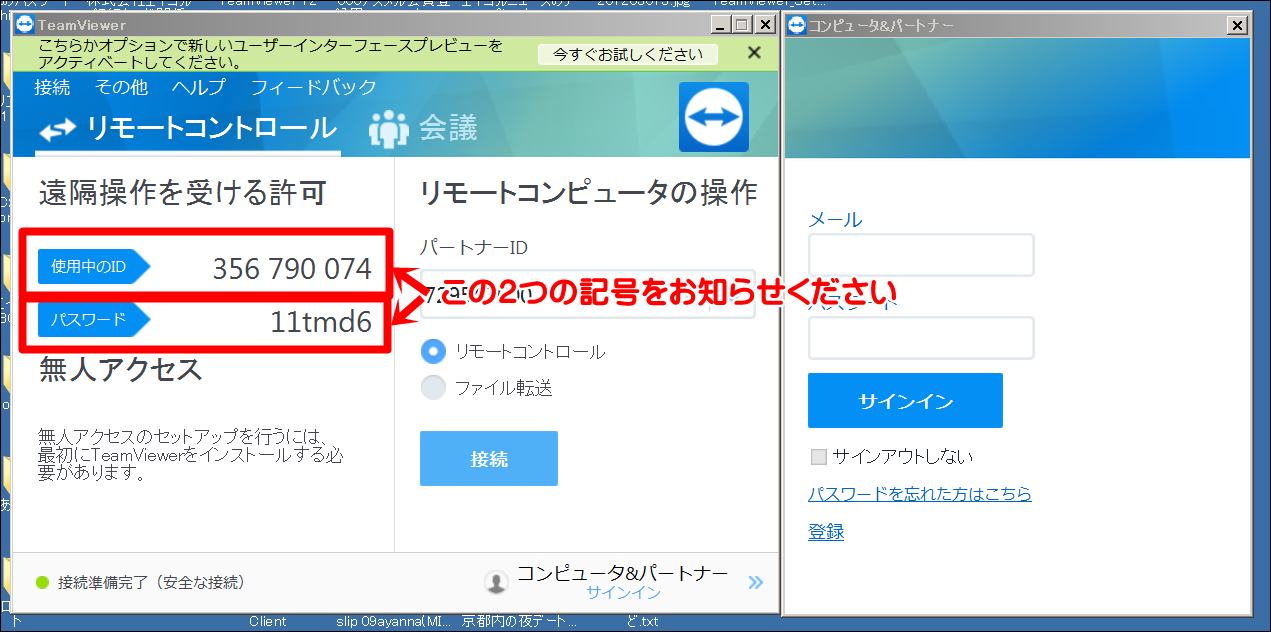
以上で、エイゴルから生徒様のパソコン画面を見たり、操作したりできますので、そちらの画面を見ながら、サポートできます。
なお、一旦接続が終了しますと、再度、②からお教えいただく必要がありますことをご了承ください。
